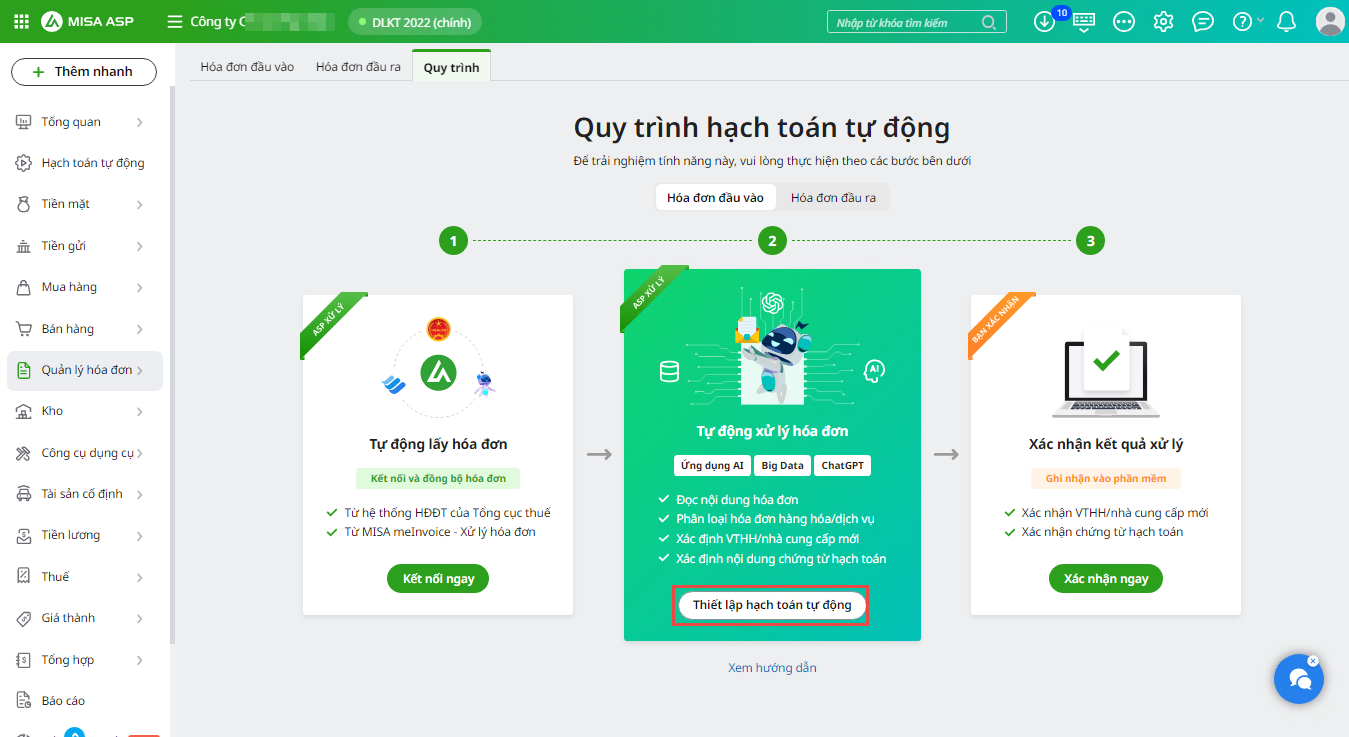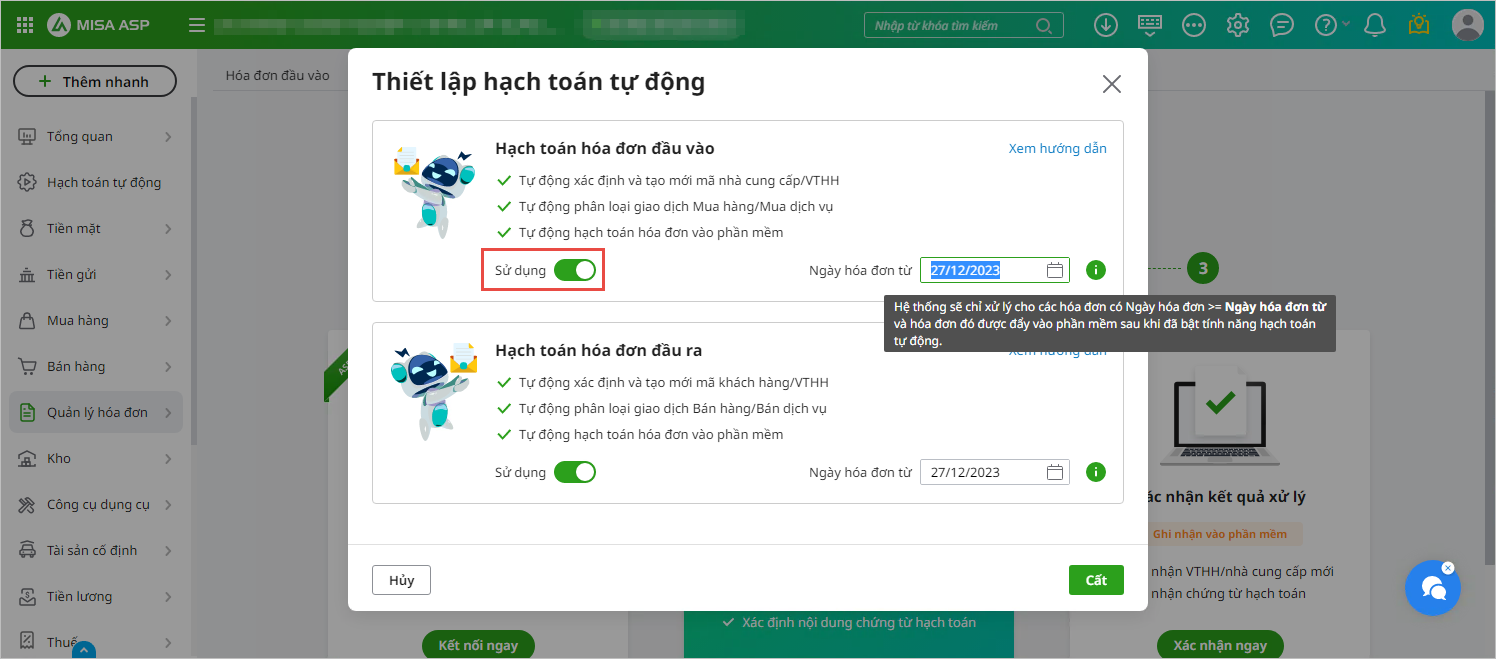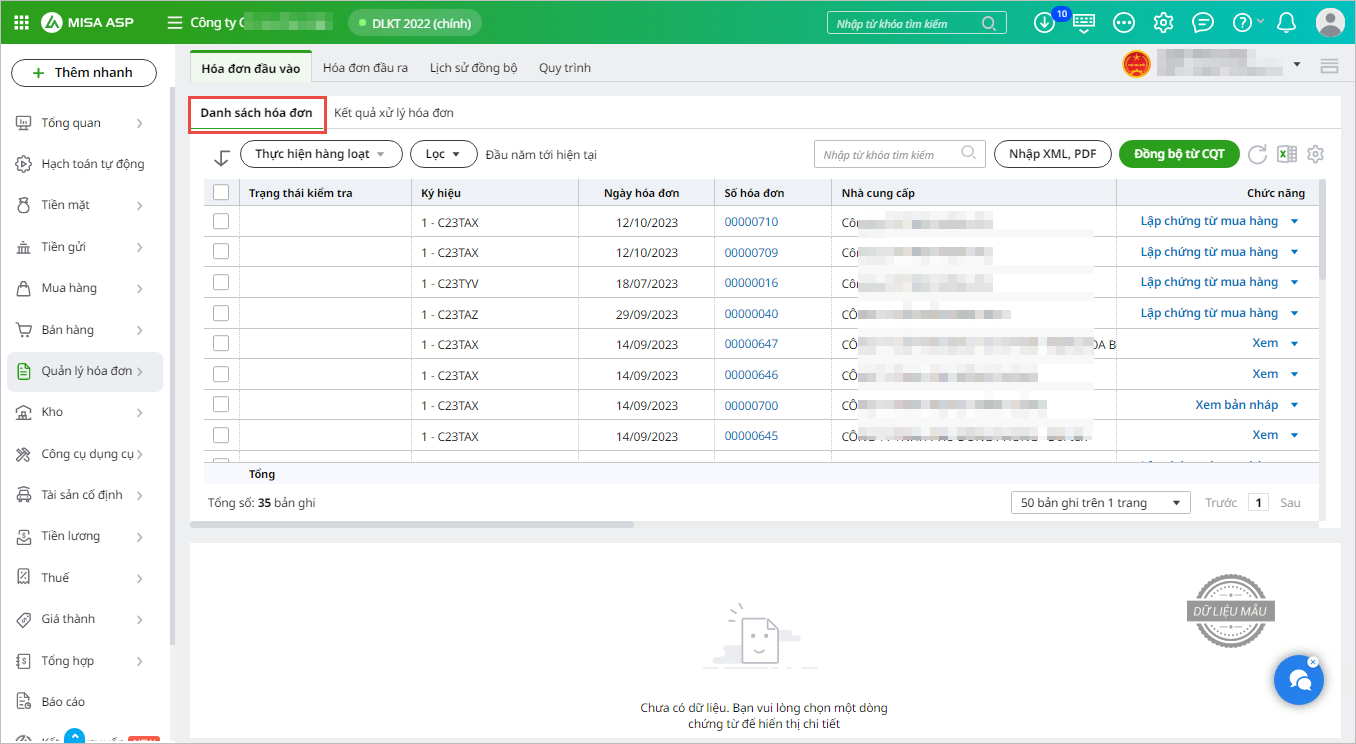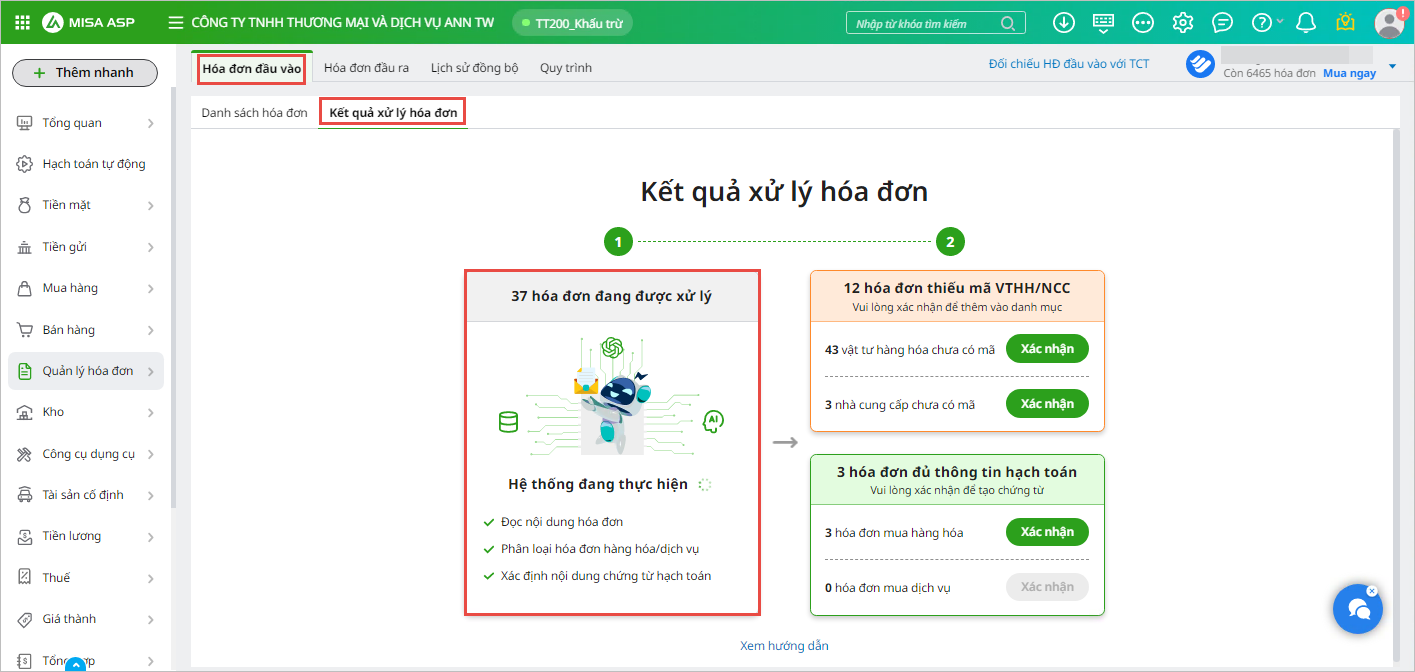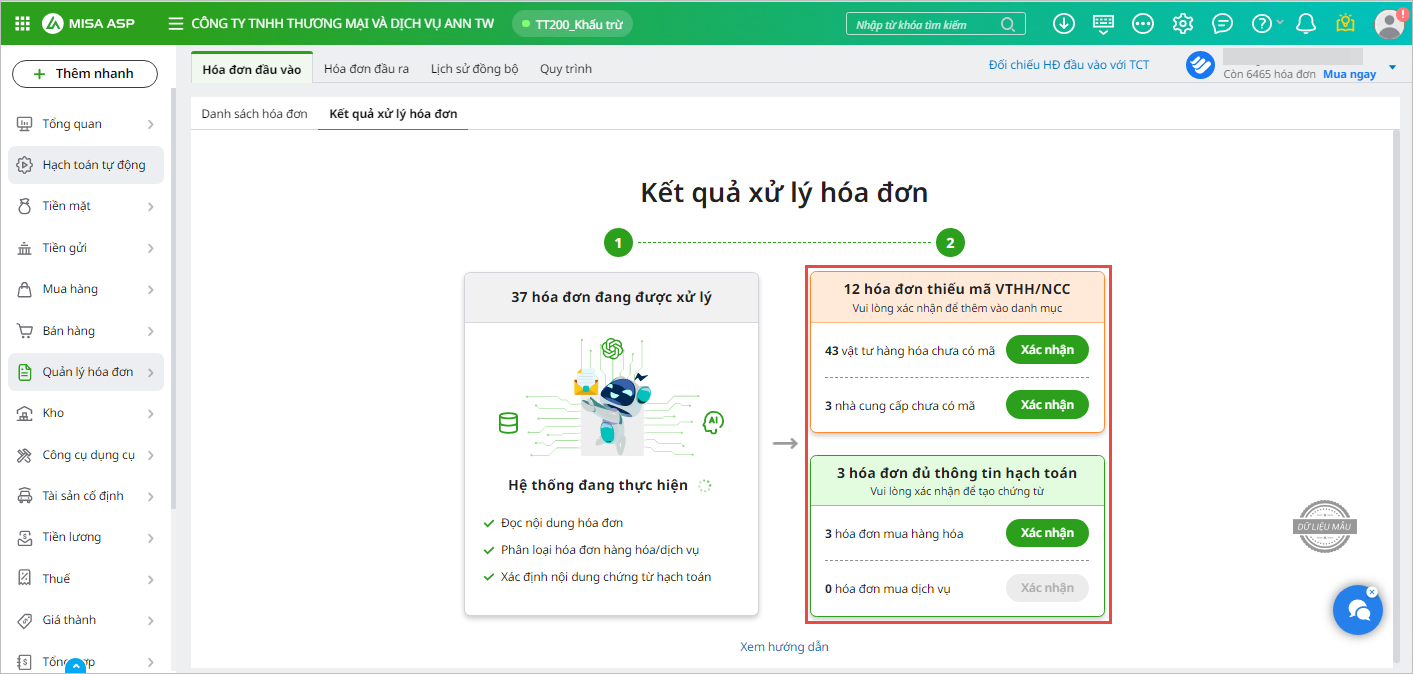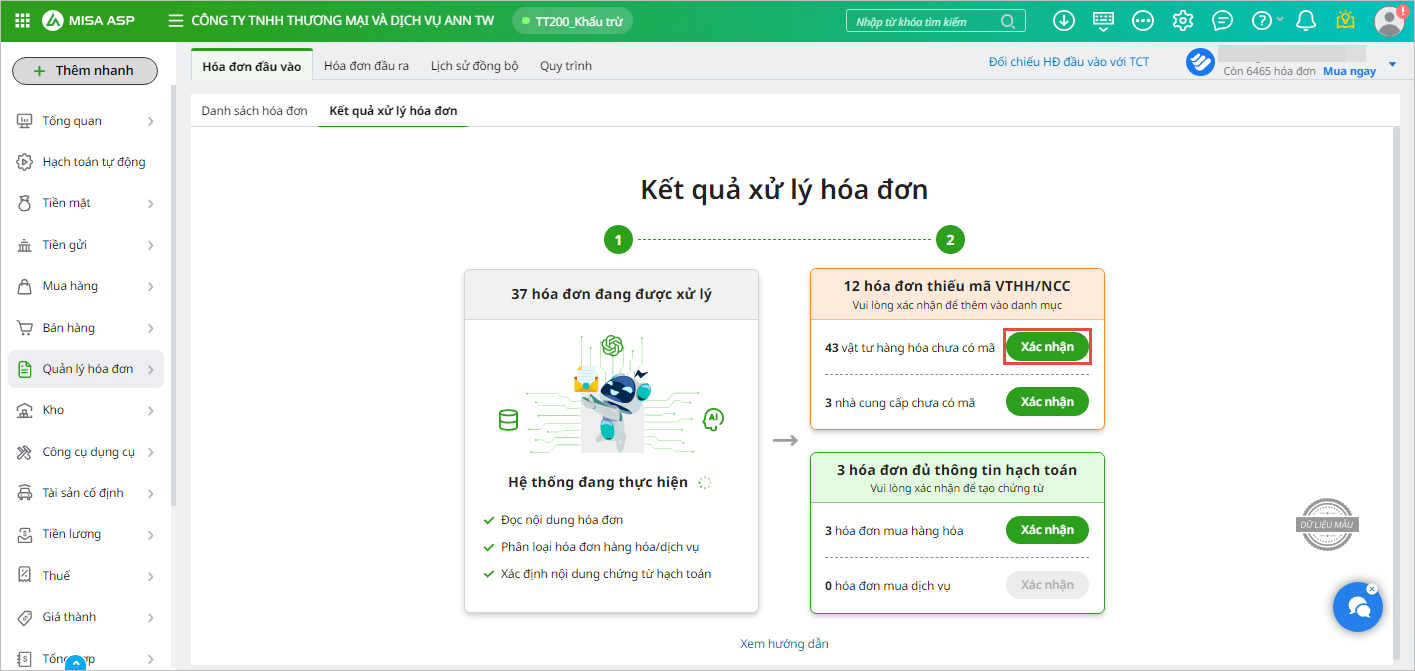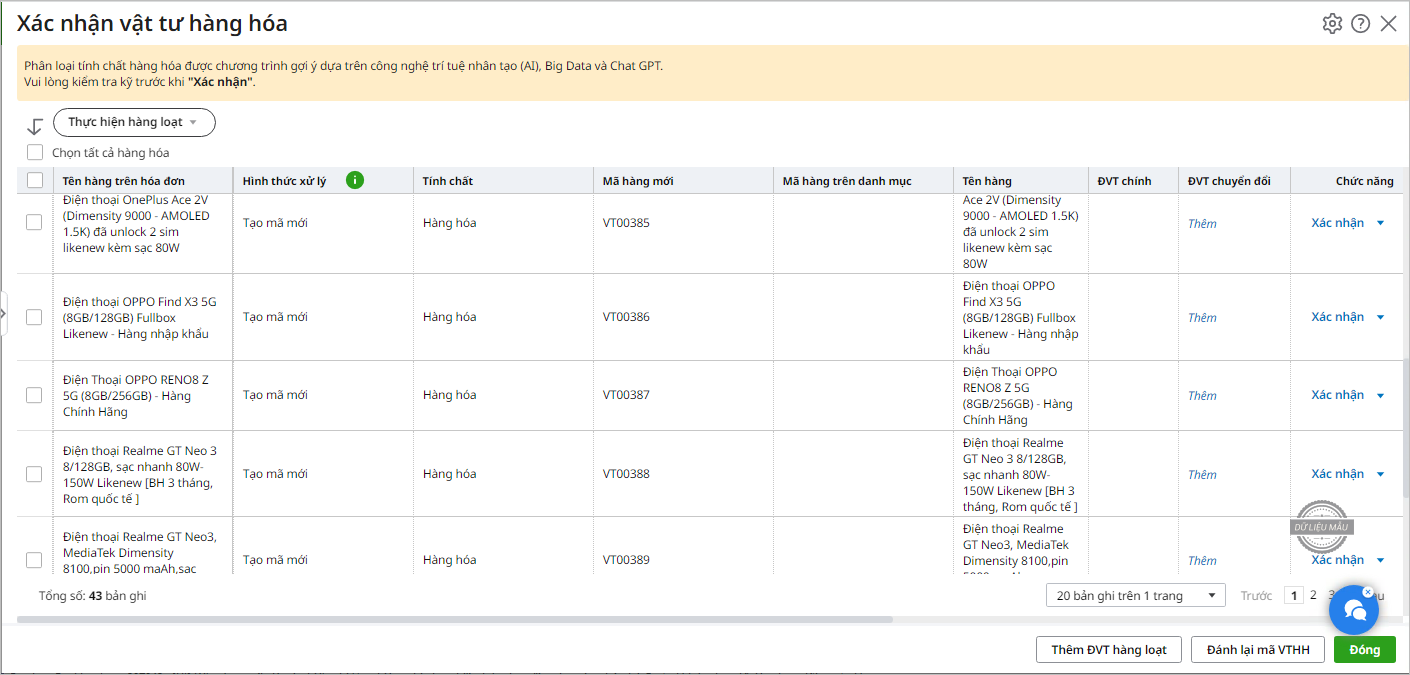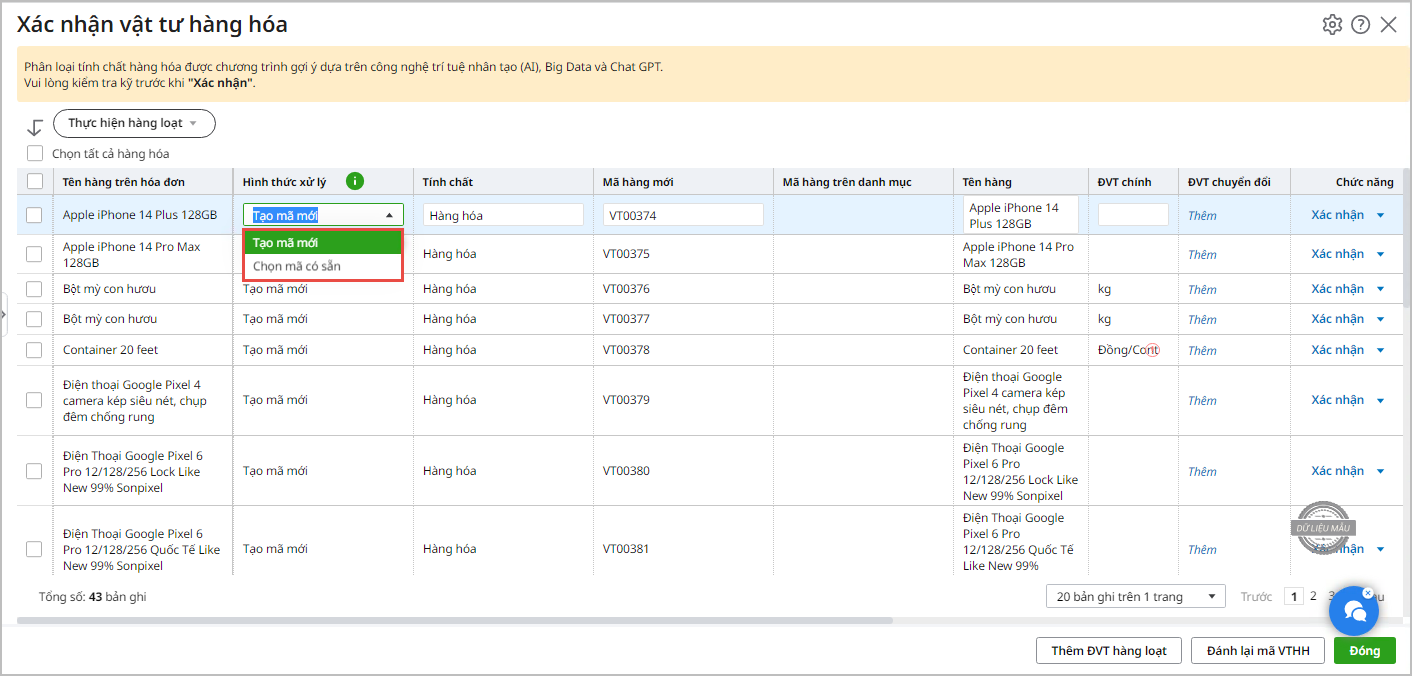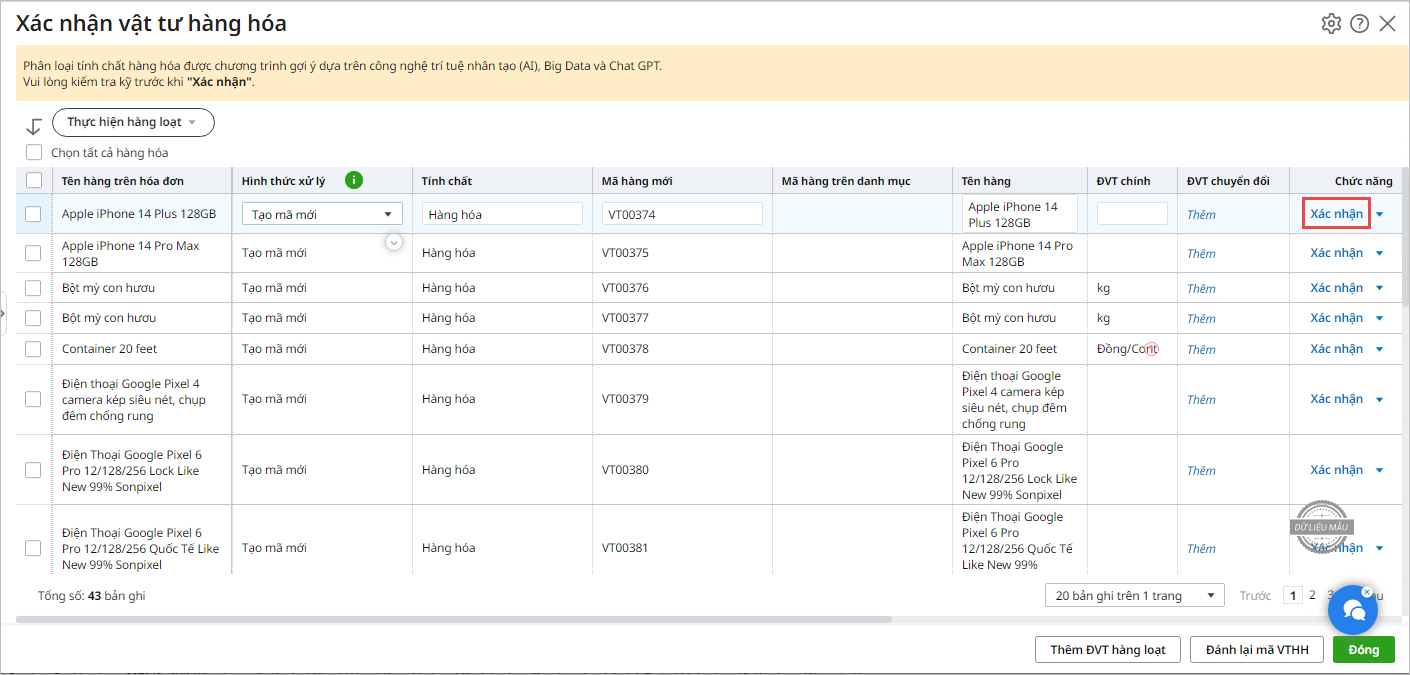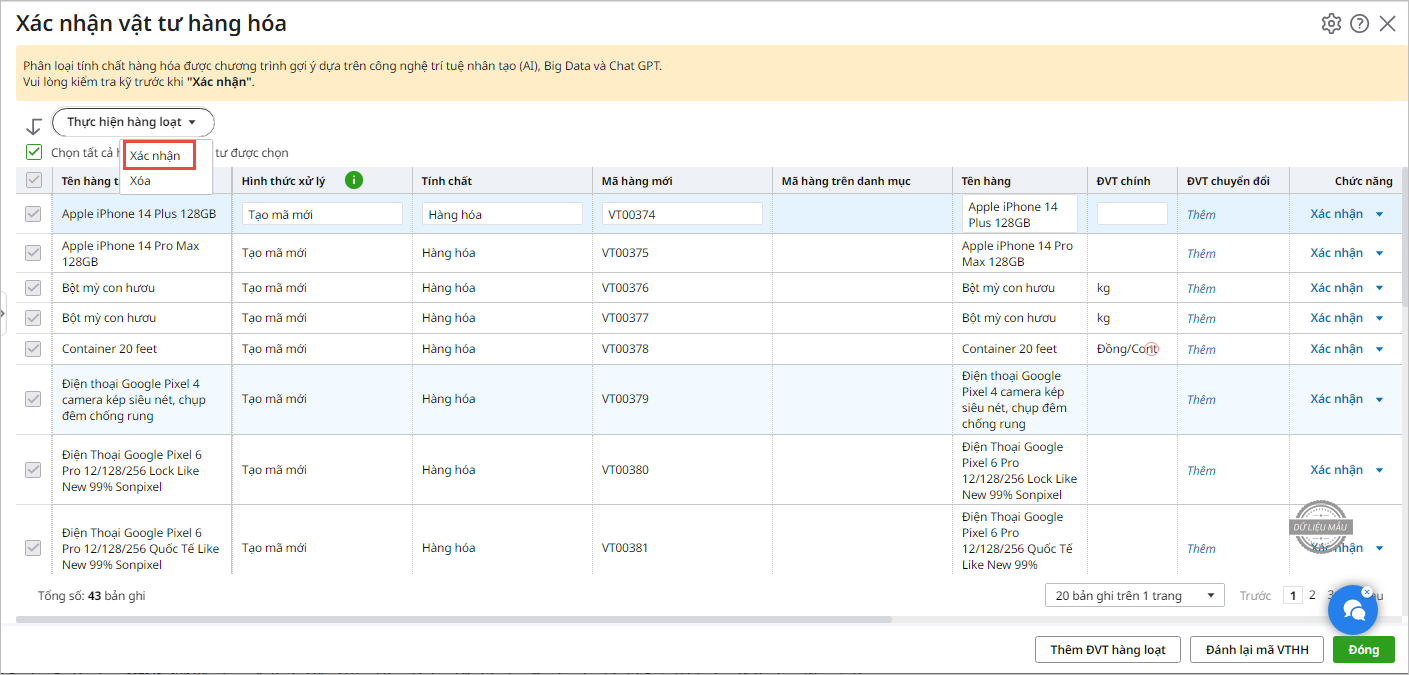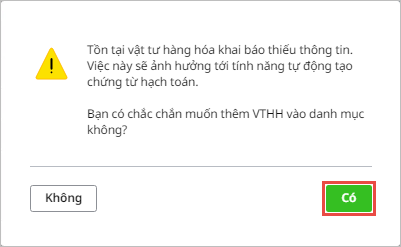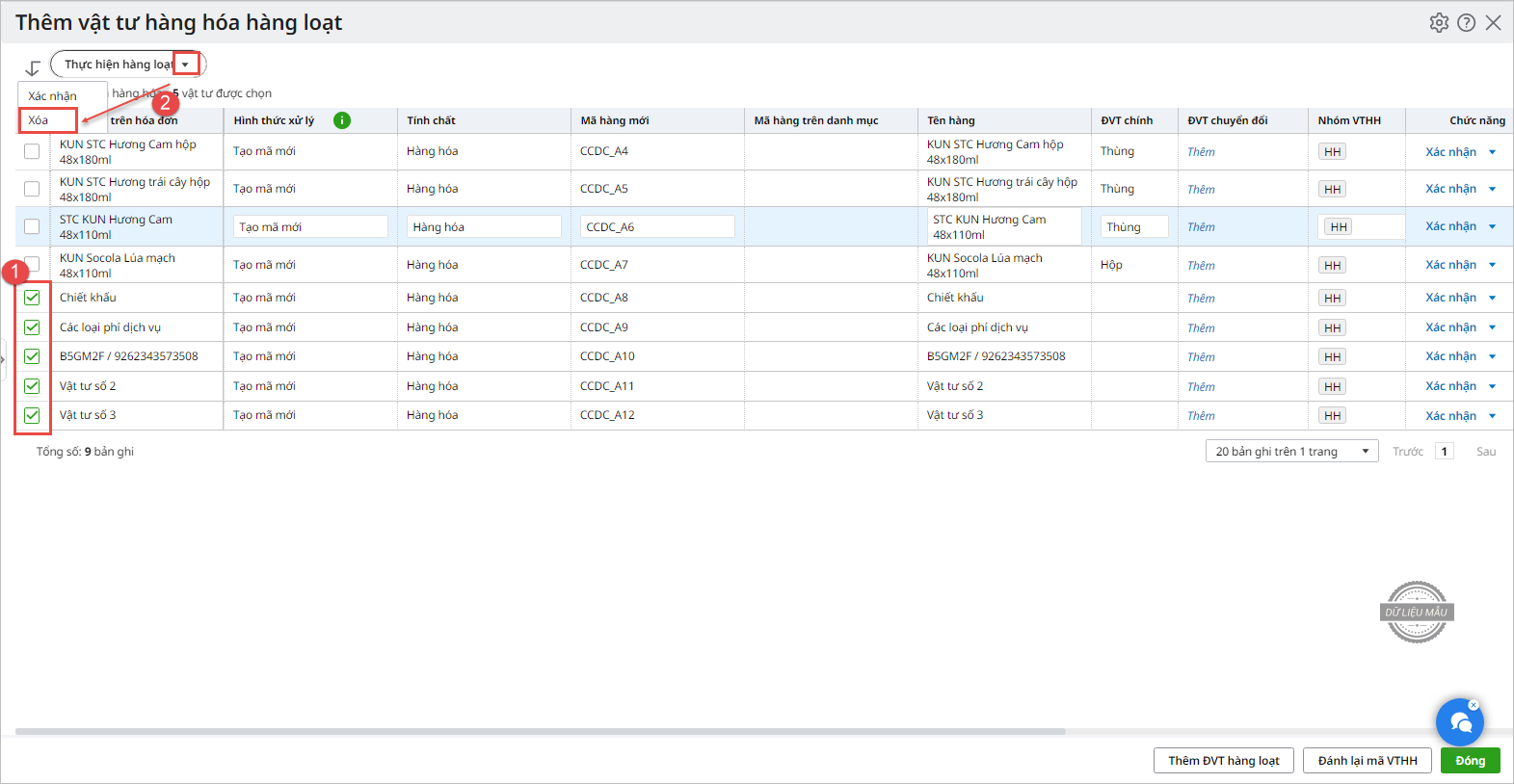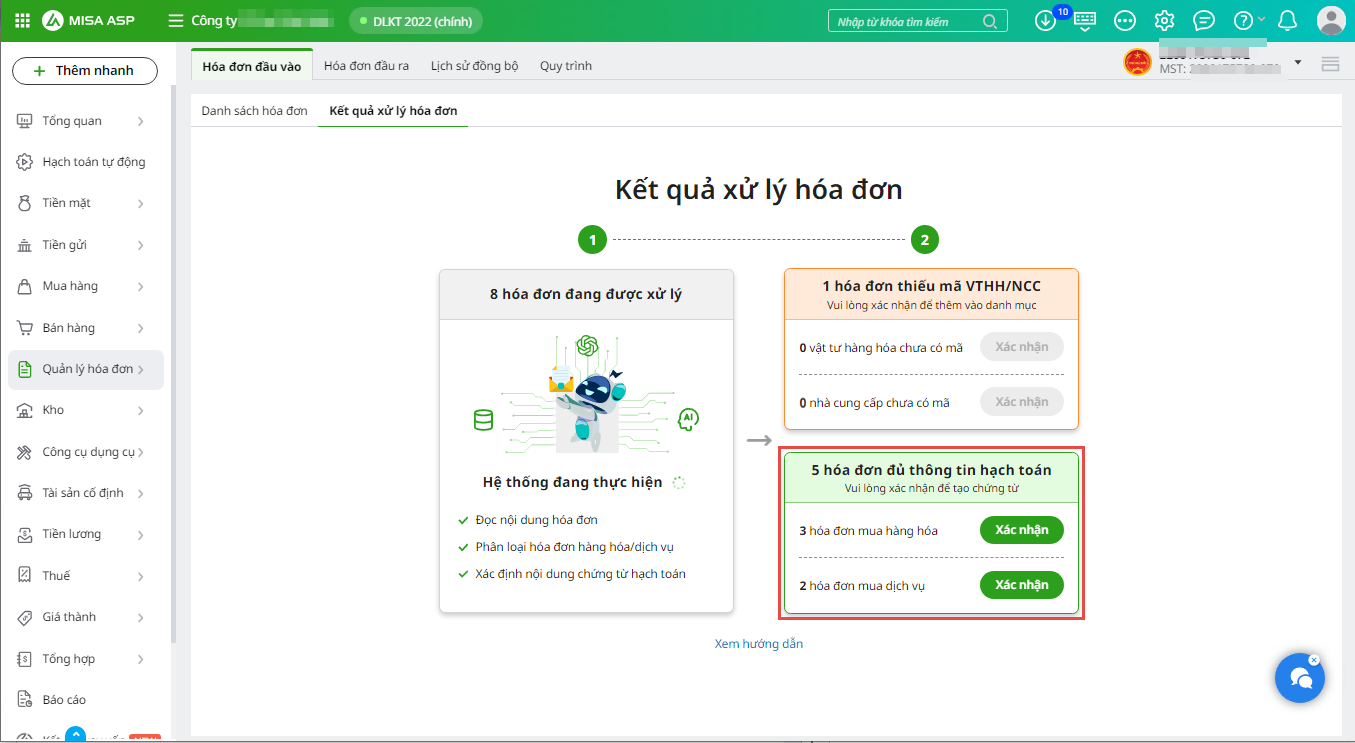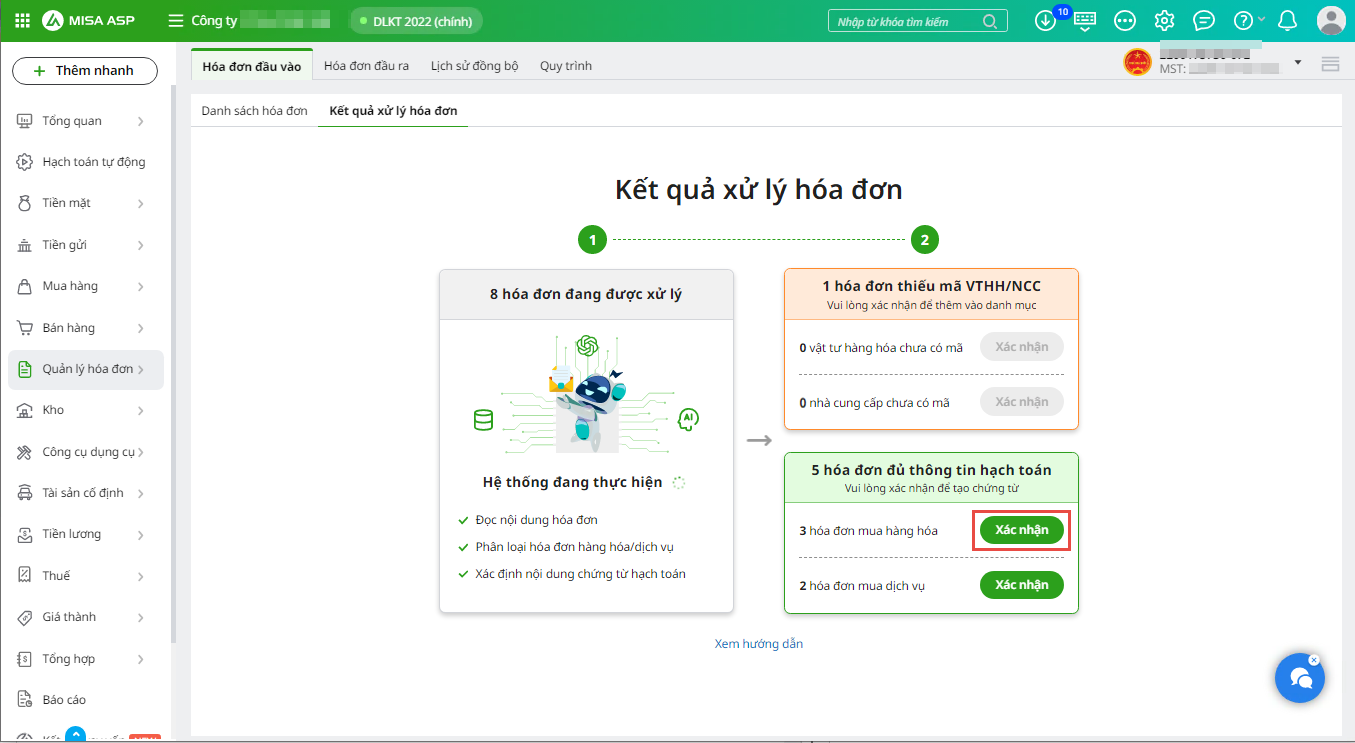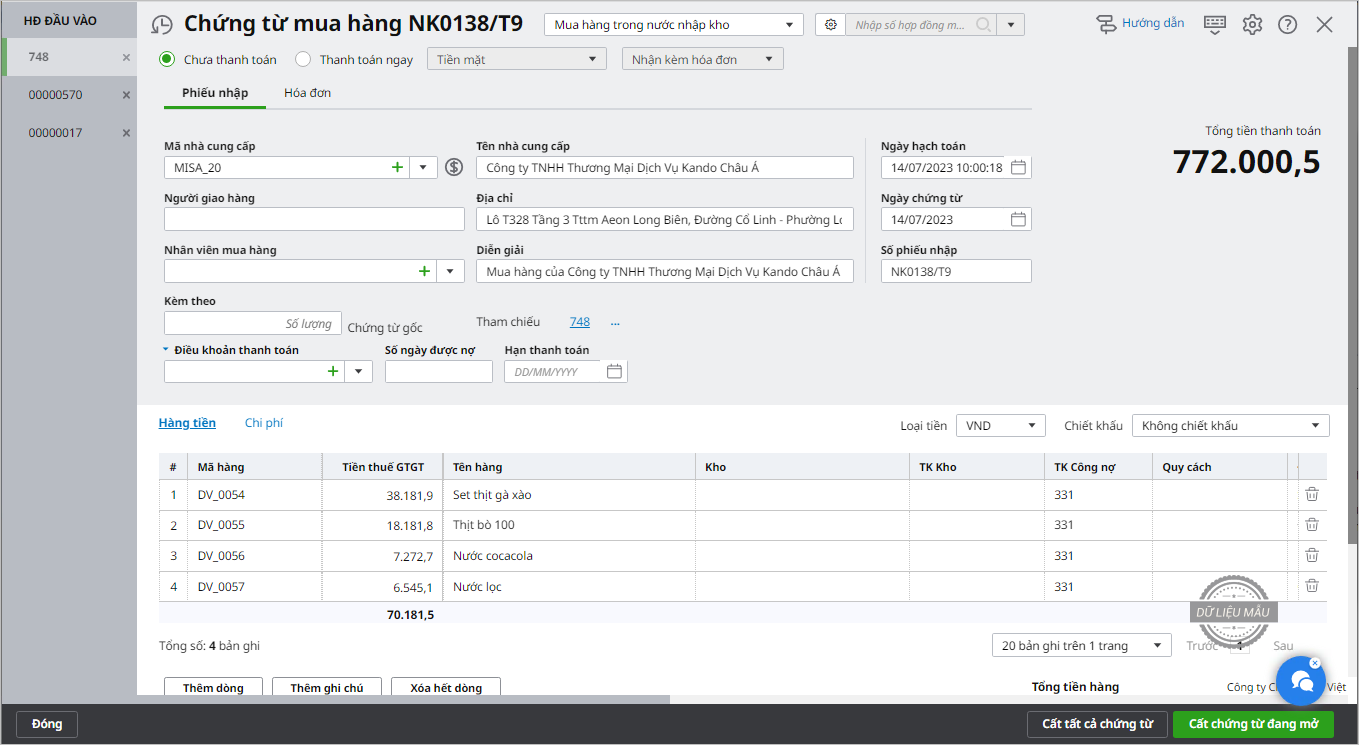1. Nội dung
Phần mềm tự động hóa tối đa thao tác hạch toán của người dùng thông qua việc tự động đọc hóa đơn ngay sau khi lấy về phần mềm và xử lý để sẵn sàng hạch toán mà người dùng không cần thực hiện bất kỳ thao tác nào, giúp người dùng tiết kiệm thời gian hạch toán, gia tăng năng suất làm việc:
– Tự nhận diện các VTHH, NCC mới và hoàn thiện thông tin để thêm vào danh mục.
– Tự xác định tính chất VTHH (thành phẩm, hàng hóa, dịch vụ..)
– Tự xác định loại hóa đơn mua hàng/ mua dịch vụ và hoàn thiện thông tin để lập chứng từ.